-
iSCSI와 vCenter연결고병재 2021. 10. 2. 13:34
iSCSI(Internet Small Computer System Interface)는 컴퓨팅 환경에서 데이터 스토리지 시설을 이어주는 IP 기반의 스토리지 네트워킹 표준이다. iSCSI는 IP 망을 통해 SCSI 명령을 전달함으로써 인트라넷을 거쳐 데이터 전송을 쉽게 하고 먼 거리에 걸쳐 스토리지를 관리하는 데 쓰인다. iSCSI는 근거리 통신망과 원거리 통신망, 아니면 인터넷을 통해 데이터를 전송하는 데 쓰이며 위치에 영향을 받지 않는 데이터 보관과 복구를 사용할 수 있게 한다.
출처 : https://ko.wikipedia.org/wiki/ISCSI

iSCSI 설치(FreeNAS) Esxi호스트에 iSCSI 설치

H/W 설정 설치에 필요한 H/W설정
메모리 8GB
iSCSI 설치 하드 : 20GB
데이터 스토어로 사용 할 200GB 설정

iSCSI 부팅 (FreeNAS) 설정을 완료한 iSCSI를 실행하면 이러한 화면이 보여지고 ENTER를 누르거나 조금 기다리면 자동으로 실행된다.
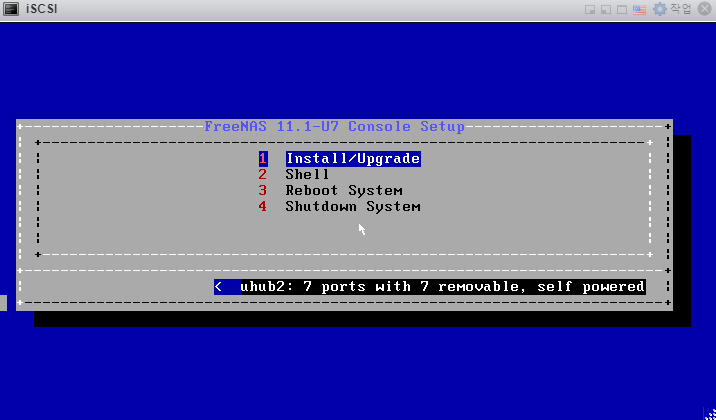
iSCSI 설치 FreeNAS 설치 화면이 보여지고 ENTER를 눌러 설치를 진행한다.

설치할 HDD 선택 기존에 iSCSI를 설치할 HDD를 20GB로 설정해놨기에 20GB 에 SPACE를 누르고 ENTER를 누른다.

iSCSI 설치 ENTER를 클릭한다.

iSCSI 설치(FreeNAS) FreeNAS에 접속 할 Password를 설정한다.

booting option select BIOS 로 선택하고 ENTER를 누른다.

설치 완료 설치 완료되면 위와 같은 화면이 보여지고 ENTER를 누른다.

REBOOT ENTER를 누르면 초기화면이 나오게되고 Reboot System을 선택하고 ENTER를 눌러 재부팅 시킨다.

FreeNAS 설치완료 및 IP 수정 재부팅이 완료되면 위와같이 셋팅할 수 있는 화면과 IP정보가 보여진다.

IP 수정 IP를 vCenter와 같은 대역의 IP로 설정한다.
설정법은 구글 검색

FreeNAS 접속 인터넷에 192.20.10.65를 입력하여 FreeNAS에 접속 한다.
ID : root
Password : 사용자가 설정한 비밀번호

언어 설정 처음에 접속하게 되면 언어를 선택하는 화면이 나오게된다.
Language : Korean
TImezone : Asia/Seoul 를 선택하고 Next를 누른다.

Volume 설정 Storage 탭을 선택하면 Volume manager가 보일것이다.
Volume manager를 클릭하면 Volume manager창이 하나 뜨고 우측 아래 Manual setup를 클릭하여 위 화면과 같은 창이 뜨도록 한다.
Volume name은 사용자가 설정하고 아래 HDD를 선택하고 Add Volume를 클릭하여 Volume를 등록한다.
Sotrage - Volumes - /mnt/Test 가 만들어진다.

Volume 확인 Volume disk 탭을 눌러 등록한 Volume이 보여지는지 확인한다.
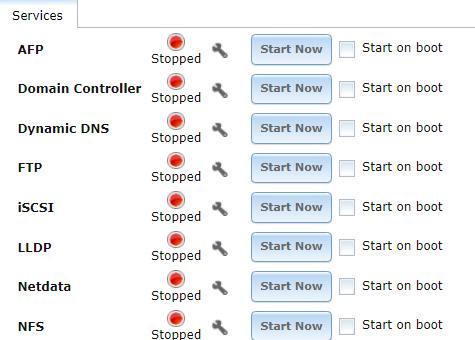
service 설정 상단에 Services 탭을 클릭하면 여러개의 서비스가 보여지는데 iSCSI의 스패너 모양을 클릭한다.
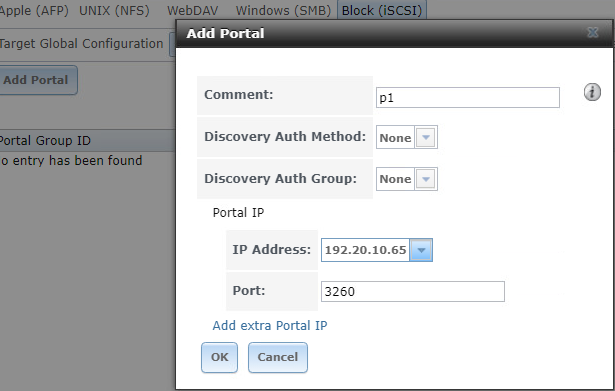
Add protal 스패너 모양을 클릭 후 Add portal를 찾아 클릭하면 위 사진과 같은 창이 뜬다.
Comment는 p1, Potal IP는 화살표를 클릭하여 FreeNAS 설치 할 때 지정한 192.20.10.65를 선택하고 OK를 눌러준다.

Initiators 다음으로는 Initiators 설정으로 192.20.10.0/24번 대 Network에 있는 IP들에게 권한을 부여해준다.

target 다음은 target 설정으로 Portal 과 initiator 를 연결해준다.

Extent Extent를 등록해준다.
Path to the extent는 /mnt/TEST1/ 까지 선택이 되고 '/1'를 추가 입력해준다
Extent Size는 사용자가 등록한 HDD 사이즈 안에서 자유롭게 설정한다.
그리고 OK를 눌러준다.

Associated Target Associated Target 은 Target과 Extent 를 선택하주고 OK를 선택해준다.

Service Start 다시 Services탭을 클릭하여 Start on boot를 체크해주고 iSCSI Start Now를 클릭하여 실행 시킨다.
vCenter에서 설정

VMkernel 어댑터 등록 iSCSI를 연결 할 Esxi 호스트를 선택하고 구성탭을 클릭한다.
네트워킹 탭을 찾아 VMkernel 어댑터를 클릭한다.
네트워킹 추가 버튼을 눌러준다.

어댑터 추가 VMkernel 네트워크 어댑터를 선택하고 Next를 눌러준다.

스위치 선택 기존 표준 스위치를 선택하여 찾아보기를 눌러 vSwitch0 를 선택하고 Next를 눌러준다.

포트속성 Default로 놔두고 Next 클릭

IP 설정 iSCSI로 사용하는 IP를 Static으로 설정해주고 Next를 눌러준다.

설정 완료 설정을 확인 하고 FINISH를 눌러준다.

스토리지 어댑터 추가 구성 → 스토리지 어댑터 → 스토리지 어댑터 추가를 클릭한다.

어댑터 추가 소프트 웨어 iSCSI 어댑터 추가를 선택하고 확인을 눌러준다.

설정 확인 vmhba65 어댑터가 추가된 것을 확인 할 수있고 유형이 iSCSI로 된 것을 확인한다.

동적 검색 vmhba65 어댑터를 클릭한다.
1. 속성에서 상태가 활성화 되었는지 확인한다.
2. 동적 검색을 누른다 → 추가를 누른다 → iSCSI 서버 IP를 입력하고 확인을 눌러준다
3. 네트워크 포트 바인딩을 누른다 → 추가를 누른다 → vSwitch0를 선택하고 확인을 눌러준다.
4. 위 설정을 완료하고 스토리지 다시검색을 눌러 준다

* 위 처럼 설정하면 디바이스에 LUN list가 보여져야 하는데 어디서 잘못한건지 보여지지 않았다.
추가로 확인하여 디바이스가 보여지는 화면을 추가할 예정
* 해결

Kernel IP 변경 iSCSI의 서버의 IP를 중복으로 사용하여 정상적으로 작동하지 않았음.
192.20.10.62 (Esxi-02)와 연결되고 중복되지 않는 IP를 지정하여 VMkernel 어댑터 설정
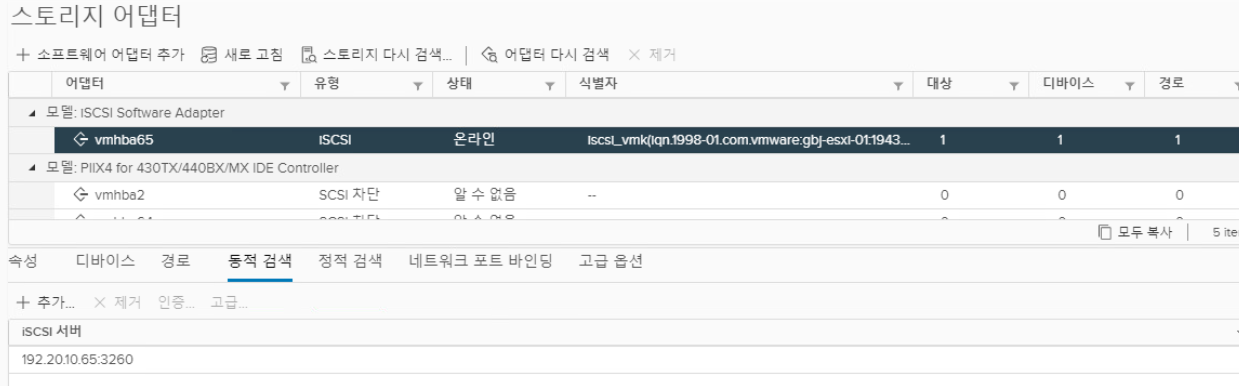
동적검색 등록 
설정 확인 정상적으로 디바이스를 보여준다.
'고병재' 카테고리의 다른 글
네트워크 구성 실습 Part2 (0) 2021.10.02 네트워크 구성 실습 Part1 (0) 2021.10.02 BGP (0) 2021.09.28 vCenter 설치 (0) 2021.09.28 Esxi-01, Esxi-02, Esxi-03 설치 (0) 2021.09.28